Windows版Discordでメッセージの読み込みに失敗したエラーを修正する方法

Windows 版 Discord でメッセージの読み込みに失敗したエラーを修正する方法, 他の人が書いたものが読めないと Discord は楽しくありません。メッセージエラーを修正する方法は次のとおりです
個別の短いビデオがたくさんあり、携帯電話でそれらを長いビデオにつなぎたい場合は、iMovieアプリを使用して、以下の手順に従ってください。
iMovieはAppleの最高のビデオエディターの1つで、ユーザーがビデオを作成してレンダリングすることができます。
手順1:iMovieアプリをiPhoneおよびiPadにダウンロードします。アプリケーションを開くと、ようこそ画面が表示されるので、[ 続行]を選択します。
ステップ2:プロジェクトの作成をタップします。
ステップ3:[ 新しいプロジェクト]画面で、[ ムービー]を選択します。
![[新しいプロジェクト]画面で、[ムービー]を選択します。](https://img.webtech360.com/imagesupdate1/image-webtech360-com-4900347.jpg)
ステップ4:iMovieは、写真やビデオの最近のストリームから始まります。左上の[ メディア]をクリックします。
ステップ5:クリックしてビデオを上、後でビデオしたいフォルダのビデオを選択し、。iPhoneのすべての動画が表示されます。
![[ビデオ]をクリックし、[ビデオ]ページで、目的のビデオフォルダーを選択します](https://img.webtech360.com/imagesupdate1/image-webtech360-com-4900742.jpg)
ステップ6:ペアリングするビデオを選択します。ポップアップウィンドウで、チェックボックスをオンにして、プロジェクトにビデオを追加します。
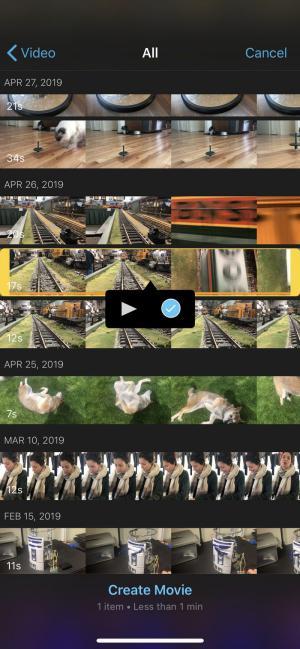
ステップ7:マージする他のビデオをタップし、各ビデオをチェックボックスでクリックします。
ステップ8:参加したい動画を選択したら、画面の下部にある[ ムービーの作成 ]をクリックします。
ステップ9:[ マイムービー]画面で、ビデオをプレビューしたり、ビデオクリップを切り替えたりできます(これを行うには、カットポイントが見つかるまでビデオを左または右にスクロールし、進むアイコンをクリックして遷移タイプを選択します)。
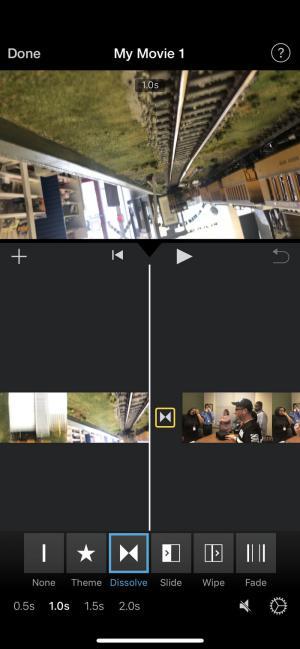
ステップ10:終了したら、画面の左上にある[ 完了]を選択します。
ステップ11:画面下部の[ 共有 ]ボタンをタップし、完成したクリップを共有する場所を選択します。
![[共有]ボタンをタップして、結合したクリップを共有します](https://img.webtech360.com/imagesupdate1/image-webtech360-com-4902122.jpg)
実装が成功することを願っています!
Windows 版 Discord でメッセージの読み込みに失敗したエラーを修正する方法, 他の人が書いたものが読めないと Discord は楽しくありません。メッセージエラーを修正する方法は次のとおりです
Windows 11 デスクトップにこの PC アイコンを表示する方法、Windows 11 を使用する過程で、多くのユーザーがこの PC (管理) にアクセスする必要があります。
Windows 10 のヒントと検索ショートカット、Windows 10 の検索ショートカットは、操作と作業をより速く処理するのに役立ちます。以下はすべての検索ショートカットです
Windows 11 でタスク バーを個人用にカスタマイズする方法 Windows 11 では、タスク バーを好みに合わせてカスタマイズするなど、多くの新しいカスタマイズ オプションが提供されます。ウェブテック360に参加する
Windows 10 でエラー 0xa00f4244 nocamerasareattached を修正する方法、0xa00f4244 nocamerasareattached は、コンピューターで最も一般的なエラー メッセージの 1 つです。しましょう
Windows レジストリ内の情報をすばやく見つける方法 Windows レジストリ内の情報を見つけるのは難しいと思いますか? したがって、以下はレジストリを見つける簡単な方法です。
Windows 10 でのログイン試行の失敗回数を制限する方法。 Windows 10 でのパスワード ログイン試行の失敗回数を制限すると、コンピュータのセキュリティが向上します。その方法は次のとおりです
Windows 10 でマウス ポインターの色とサイズを変更する方法、Windows 10 のデフォルトのマウス ポインターのサイズと色が気に入らないですか? 以下に変更方法を記載します
ソフトウェアをインストールせずに Windows 11 でビデオを録画したり写真を撮ったりする手順 Windows 11 を使用するラップトップや PC では、ユーザーは高解像度のビデオを録画したり、写真を撮ったりできます。
Windows で偽のエラー メッセージを作成する方法。Windows では非常に独創的なエラー メッセージを作成できますが、それをからかう独自のコンテンツを作成してみてはいかがでしょうか。
Windows 11 で Windows ツールを開く方法、Windows 管理ツール、または Windows ツールは Windows 11 でも引き続き役立ちます。 Windows 11 で Windows ツールを見つける方法は次のとおりです。
Windows と Mac でフォルダー間でファイルを自動的に移動する方法、Windows または Mac コンピューター上でファイルをあるフォルダーから別のフォルダーに自動的に移動したいですか?
Windows 11: 知っておくべきことすべて、Windows 11 - 新しいインターフェイス、スタート メニュー、その他多くの改良点を備えた Microsoft の次期オペレーティング システムがリークされました。ここにあります
Windows クイック アシストが機能しないエラーを修正する方法。Windows クイック アシストを使用すると、リモート PC に簡単に接続できます。ただし、場合によってはエラーが発生することもあります。しかし、
Word、Excel、PowerPoint のファイルを Windows 11 のタスク バー上の対応するアプリ アイコンに固定する方法、Office ファイルを Windows 11 のタスク バー アイコンに固定する方法 招待する
Windows 10 で不正なシステム構成情報エラーを修正する方法。不正なシステム構成情報は、一般的な Windows エラー コードです。Win 10 の「不正なシステム構成情報」エラーを修正する方法は次のとおりです。
Windows でソフトウェアをインストールできないエラーを修正する方法、Windows 10/11 にアプリやソフトウェアをインストールできないのはなぜですか? 修正方法について知っておくべきことはすべてここにあります
Windows で電子メールを受信する際の Outlook エラー 0x800CCC90 を修正する方法. Microsoft Outlook クライアントから電子メールを送受信するときに、エラー 0x800CCC90 が発生する場合があります。以下はオリジナルです
Windows 11 で PIN コードを削除または変更する手順、Windows 11 では、PIN コードはユーザーにとって非常に便利で便利なセキュリティ ツールです。しかし、一部の人は
Windows 11 をサポートする CPU のリスト。Windows 11 は Microsoft によって正式にリリースされ、ユーザーはダウンロード、インストール、または更新できるようになります。ただし、たくさんあります


















